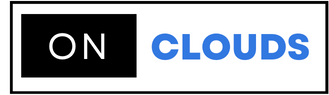دائمًا ما يكون الاحتفاظ بنسخة احتياطية من قاعدة بيانات موقعك على الويب أمرًا رائعًا ، نظرًا لأن شخصًا قد فقد بياناته من عدم تذكر النسخ الاحتياطي ، لا أستطيع أن أؤكد بما فيه الكفاية أهمية الاحتفاظ بنسخة احتياطية من قاعدة البيانات الخاصة بك لإنقاذ نفسك من الضغط على الطريق .
يتم تشغيل كل التطبيقات التي يتم تشغيلها في هذه الأيام تقريبًا بواسطة قاعدة بيانات خلفية. إذا اختفت بعض البيانات في قاعدة البيانات الخاصة بك ، إما عن طريق الخطأ عن إزالة أشياء من قسم إدارة التطبيق الخاص بك ، أو من تلف قاعدة البيانات أو نشاط ضار ، فإن كل تلك الأشياء التي ربما قضيت ساعات العمل فيها قد اختفت إلى الأبد في بعض الحالات عندما يكون ليس في النسخ الاحتياطي اليومي لدينا بعد الآن.
في أي وقت أكون جاهزًا لإجراء أي تغييرات كبيرة على موقع ما ، أو الترقية إلى أحدث إصدار من تطبيق معين ، أو أنني قد انتهيت للتو من نشر بعض المحتويات الرائعة ، أمضي قدما وأمسك بنسخة محلية من النسخ الاحتياطي لقاعدة البيانات الخاصة بي لأمان حفظ.
- سجل دخول للوحه التحكم.
 تحت قسم الملفات ، انقر فوق النسخ الاحتياطي.
تحت قسم الملفات ، انقر فوق النسخ الاحتياطي. الآن أسفل قسم تنزيل قاعدة بيانات MySQL ، انقر على اسم قاعدة البيانات ، في هذه الحالة userna5_wordpress.
الآن أسفل قسم تنزيل قاعدة بيانات MySQL ، انقر على اسم قاعدة البيانات ، في هذه الحالة userna5_wordpress.
على جهازك المحلي ، انتقل إلى المجلد الذي قام متصفح الويب بتنزيل النسخة الاحتياطية من قاعدة البيانات عليه الآن رؤية ملف .sql.gz المضغوط.
ستحصل الآن على نسخة جيدة من قاعدة البيانات المخزنة محليًا بأمان على جهاز الكمبيوتر الخاص بك. إذا قمت بحذف شيء ما عن طريق الخطأ ، أو لديك أي مشاكل أخرى في قاعدة البيانات ، يمكنك استعادة قاعدة البيانات الخاصة بك من هذا النسخ الاحتياطي الجيد.
كما أنك ستكون مهتمًا أكثر من أي وقت مضى بالتعرف على كيفية الاحتفاظ بنسخ احتياطية من ملفات مواقع الويب في cPanel ، واستعادة ملفات مواقع الويب في cPanel الآن ، بحيث تعرف كيفية عمل نسخة احتياطية لقاعدة بيانات MySQL.